excel输入下划线的方法
发布时间:2016-12-08 14:38
相关话题
Excel中经常需要使用到下划线进行修饰数据,下划线具体该如何输入到Excel呢?下面是小编带来的关于excel输入下划线的方法,希望阅读过后对你有所启发!
excel输入下划线的方法:
输入下划线步骤1:打开Excel2007,在单元格中输入如图所示的文本内容。

输入下划线步骤2:双击该单元格,使单元格处于编辑状态,然后点击“开始“选项卡中的”下划线“按钮。

输入下划线步骤3:在文本的前面直接输入若干个空格,按回车确定。此时会发现下划线正常显示。

输入下划线步骤4:再次双击该单元格,使单元格处于编辑状态,将光标定位到文本的末尾,然后点击“开始“选项卡中的”下划线“按钮。
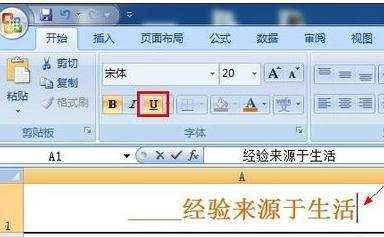
输入下划线步骤5:在文本的后面输入若干个空格后,接着再输入一个非空字符,如”~“。
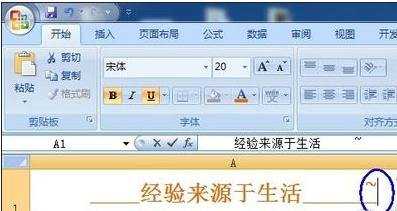
输入下划线步骤6:选择该非空字符(本经验中为”~“),将其文本颜色设置为”白色“(颜色的设置应根据单元格的背景色来进行选择),最后回车确定。


看了excel输入下划线的方法还看了:
1.在excel中输入0的两种方法
2.excel2003中输入斜线的方法
3.excel输入函数的方法
4.将分数输入excel的方法
5.excel中输入开方符号的方法
6.excel中平方米符号的输入方法
7.excel2013输入值非法的解决方法

excel输入下划线的方法的评论条评论